Kompyuter televizordan HDMI kabelini ta'minlamaydi. Nima uchun televizor HDMI-ga mos kelmaydi
Do'stlar! Kompyuteringizda ishlaydigan hamma narsa, filmlar, multfilmlar, Skype-ga tupurish, o'tlash, fotosuratlarni ko'rish, brauzerda Internet tomonida siljish, hamma narsa televizor ekranida ko'rsatiladi, shuning uchun televizor plagin bo'ladi. HDMI kabeli orqali kompyuterga ulanish. Bir vaqtning o'zida televizorlarda HDMI kirishi bormi yoki ko'p video kartalarda HDMI kirishi bormi, bu amaliy.
HDMI interfeysi va ikkita yuqori texnologiyali raqamli qurilmani bir-biriga ulash uchun (ular shubhasiz sizning kompyuteringiz va televizoringiz) va quvvatni isrof qilmasdan ma'lumotni qurilmadan qurilmaga uzatish uchun ixtirolar. Etkazish mumkin bo'lgan bunday ma'lumotlar tasvir va boy kanal bo'lishi mumkin yaxshi ovoz. Kompyuteringizda film yoki multfilm bo'ladimi, u HD, Blu-ray yoki AVI, MOV, MPG, MP4 bo'ladimi, televizoringizga qarashingiz mumkin. Suratlaringizni siljiting, mehribon bo'ling, hayratlantiring. Men o'yinlar haqida gapirmayapman, sizning badbaxtingiz bo'lmaganlar uchun, badbo'y hid yoshlardan ko'p vaqt oladi, chunki siz ta'limga sarflashingiz mumkin. Televizorni boshqa monitor bilan HDMI orqali kompyuterga ulang Kompyuterni televizorga ulash uchun biz HDMI kabelidan foydalanamiz, bu shunday ko'rinadi va uzunligi 20 metrgacha bo'lishi mumkin, kerakli kabelni tanlang.

Misol uchun, Samsung televizorini olaylik, biz yangi 4 seriyani chaqirmaymiz ( LED turi), Kílka rokív sotib olinadi, lekin yangisida allaqachon HDMI kengaytmalarini ulash uchun ikkita rozetka mavjud.

Televizorga ulanish uchun foydalanishimiz mumkin bo'lgan kompyuter ham yangisiga o'rnatilgan uch yoshga yaqin Nvidia grafik kartasi va shuningdek, HDMI rozetkasi bilan.

Yuqorida aytganimdek, televizorimizda ikkita HDMI rozetkasi mavjud. Simli televizorda siz HDMI kabelini HDMI 2 rozetkalari bilan ulashingiz mumkin,

Qaytish kabeli statsionar kompyuterning video kartasining HDMI rozetkalariga ulangan. Asosiy kompyuter allaqachon DVI kabeli bilan monitorga (shuningdek Samsung SyncMaster 971P) ulangan.

Kompyuter va televizorni yoqing. Televizorda tasvir bir xil bo'lishi mumkin yoki bo'lmasligi mumkin, yangi plakat o'rniga sizni ogohlantirish kerak "Kabel ulanmagan" "Kabellarni teskari ulash va dzherel parametri" yoki "Zaif signal" signal yo'q"

Samsung televizorlarida video signal uchun mavjud manbalar ro'yxatini ko'rsatish uchun masofadan boshqarish pultidagi Source (Dzherelo) tugmasini bosing.

Televizorda menyu paydo bo'ladi, bu menyuda yordamchi masofadan boshqarish pulti uchun HDMI 2 rozetkalarini tanlang,
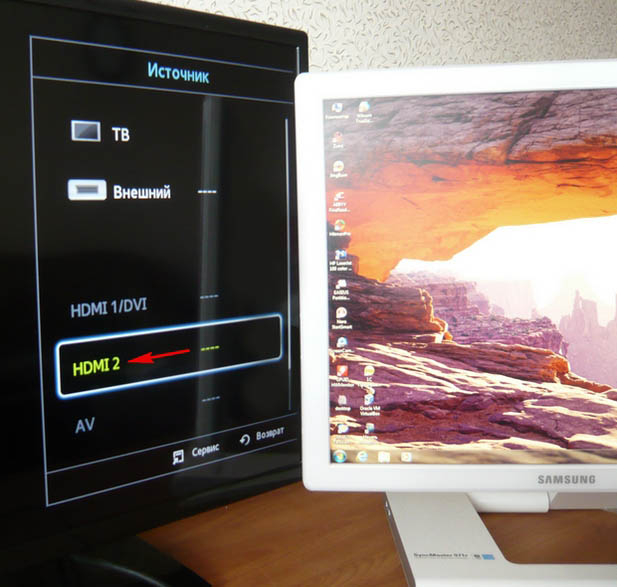
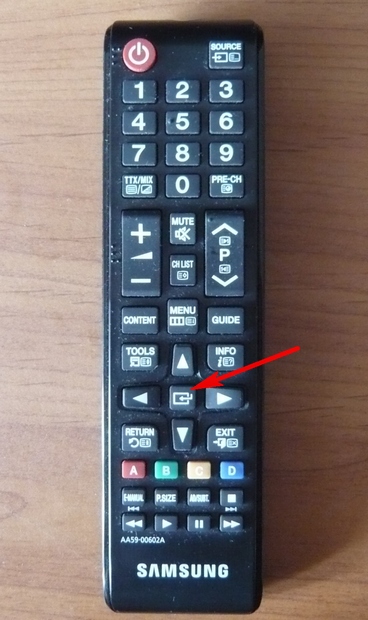
O'q endi, bizning televizorimizda kompyuterimiz ish stolining aniq nusxasi paydo bo'lishi mumkin. Ale, men yana hech narsa eshitmayapman, qora ekranda xuddi shu kechirim chiqadi. Shunday qilib, keling, "Razdilna zdatnyst ekran" ni o'rnatishga o'tamiz. Ish stolida sichqonchaning o'ng tugmasi bilan bosing va "Ekran kengaytmasi" ni tanlang.

Yak bachimo derazada, bizda asosiy ekranda yana bir ekran bor (2) Samsung monitor SyncMaster 971P va "Ekran o'lchami" parametrida biz "Ishchi stolni faqat 2 ta monitorda ko'rsatish" ni o'rnatdik, shuning uchun tasvir faqat kompyuter monitorining ekranida mavjud, lekin televizorda hech narsa yo'q.
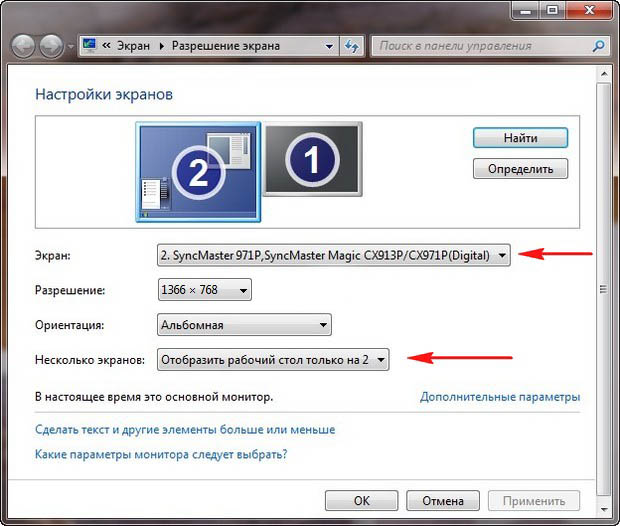
Biz butun o'qni men bo'laman. Tanlanadigan parametr
Ekranlarning to'kilishi: "Dublikat ekranlar"
"Ekran" parametrida "Monitorlar yorlig'i" avtomatik ravishda o'rnatiladi, OK bilan bo'rttiriladi.
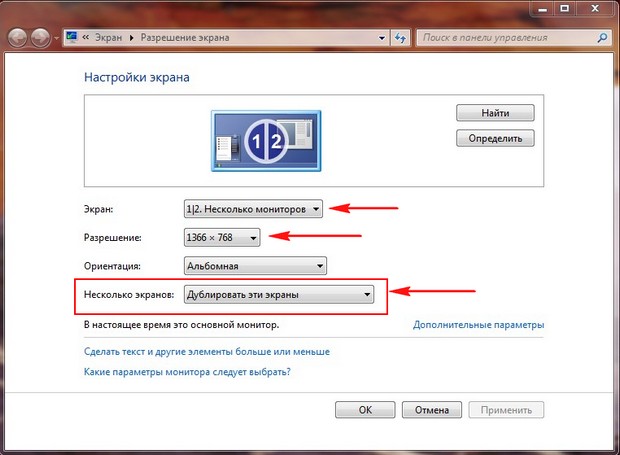
Kompyuterning ish uslubi televizorda paydo bo'ladi.
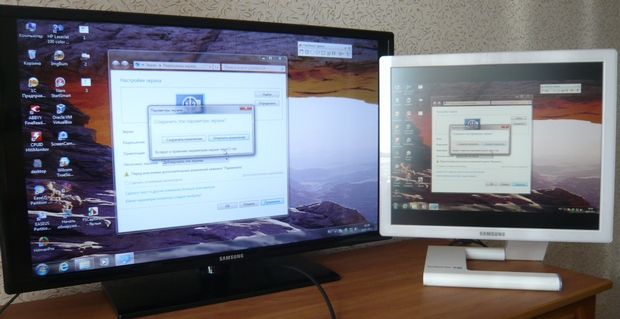
Samsung 1366 x 768 kichik televizorimizga ruxsat berilgan. Sizning kompyuteringiz monitori ushbu kengaytmani qo'llab-quvvatlaganligi sababli, binoning 1366 x 768 o'lchamdagi bir xil kengaytmasi avtomatik ravishda yangisida ko'rsatiladi. Agar yo'q bo'lsa, bu televizorda yoki monitorda binolarni taqsimlash noto'g'ri bo'ladi degan ma'noni anglatadi. Misol uchun, mening Samsung SyncMaster 971P monitorimning maksimal ruxsati 1280x1024. Bir soatlik televizor va kompyuter monitori bilan men uni televizorga to'g'ri qo'ymadim, aks holda men uni hali ham yoqaman. Men e'lon qilaman Samsung televizori alohida bino 1366 x 768, tasvir mukammal.

Va kompyuter monitorida bu 1366 x 768 shunday ko'rinishga imkon berdi.
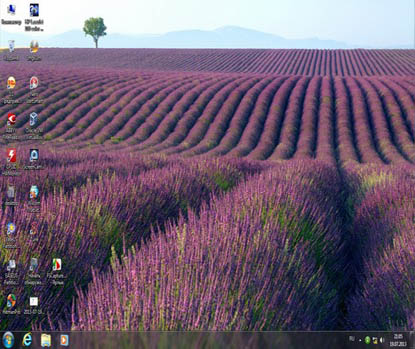
Men bu yerda hech narsa qila olmayman. Agar sizga televizor va kompyuter monitorida ideal tasvir kerak bo'lsa, unda xarakteristikalar bir xil bo'lishi uchun ekran o'lchamini bir xil saqlash sizning aybingizdir. Televizorni HDMI orqali kompyuterga ulagandan so'ng televizorda ovoz yo'q Do'stlar! Shuni unutmangki, HDMI interfeysi video va tovushni bitta kabel orqali uzatadi va biz televizor karnaylarida ovozni ijro etish uchun operatsion tizimni sozlashimiz mumkin.
Televizor monitorini almashtirish orqali muammoni hal qilaylik. Idemo Start->Boshqarish paneli->
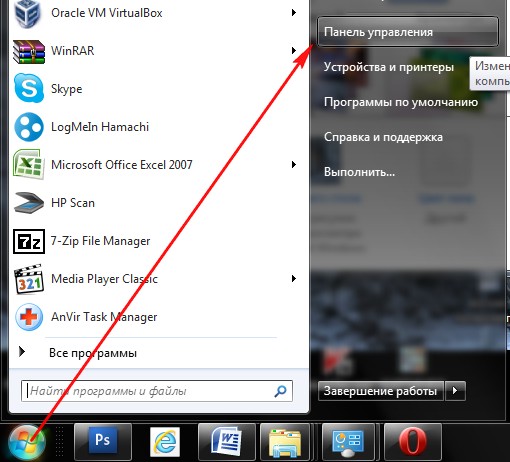
Bu tovushga egalik qilish->Ovoz
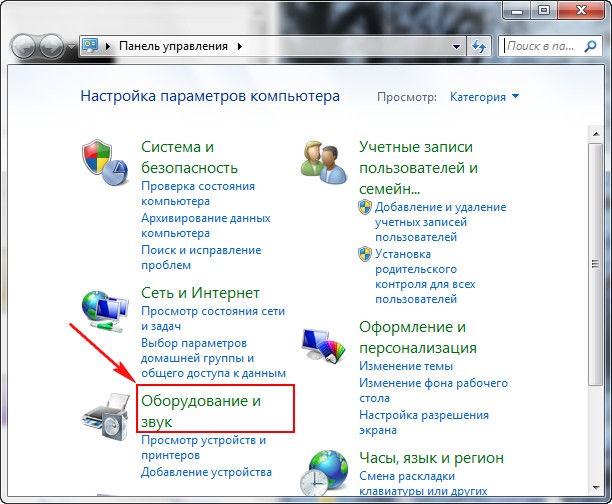
Sizning maydoningizda hech narsa yo'qdek, sichqonchaning o'ng tugmasi bilan bo'sh joyni bosing va menyuda "Yoqilgan kengaytmalarni ko'rsatish" bandi ko'rsatiladi. "Ulangan kengaytmalarni ko'rsatish"
Endi men televizorimizning nomidan hayratda qoldim, menimcha, bu Samsung, uni yoqish kerak, lekin men uni o'chirishga qaror qildim. Realtek-da sichqonchaning o'ng tugmasi bilan bosing va Vimknuti-ni tanlang.
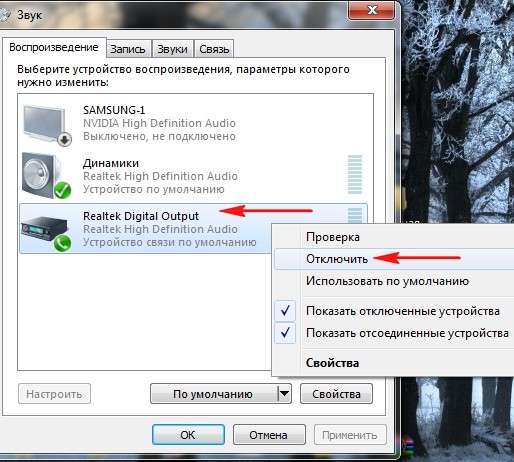
Dinamiklar ham kiritilgan.
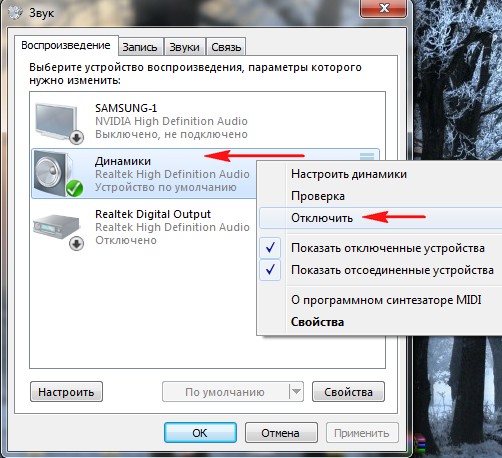
Samsung
Tafsilotlar Oziq-ovqat va ichimlik
Ular juda ko'p hayron bo'lishadi: nima uchun televizor HDMI-ulanish ishlamaydi, chunki kabel yangi, signal to'g'ri edi va kengaytmalarni almashtirish ko'rsatmalarga muvofiq amalga oshirildi. Buning sabablari kilka bo'lish ehtimoli ko'proq bo'ladi, shuning uchun muammolarni izlash ketma-ket amalga oshirilishi kerak. Hech qanday oraliq adaptersiz HDMI-HDMI kabelidan foydalanishingiz mumkinligini bilish yaxshidir.
1. HDMI kabelini teskari aylantiring. Qimmatbaho brendi sotib olish zavod shlyapasi kabi tushuncha tufayli sug'urta qilinmaydi. Bundan tashqari, noto'g'ri ishlash orqali kabel shikastlanishi mumkin. Siz HDMI kabelini kafolatlangan analogga almashtirish yoki boshqa qurilmalarga ulash orqali o'zgartirishingiz mumkin.
2. Televizor menyusida kirish signali uchun tanlangan narsani aylantiring. Buning uchun televizorning masofadan boshqarish pultidagi tugmani bosib, kerakli kirishni tanlang. Televizorning modeliga qarab, u Manba tugmasi (Dzherelo), Kirish (Vhíd) yoki faqat HDMI bo'lishi mumkin. Unga bosilganda, mavjud kirishlar ro'yxati bilan menyu paydo bo'ladi. HDMI kabelini bosgan kirishning Enter (OK) tugmasini bosib tanlang va tasdiqlang.

3. Kompyuterda tashqi monitordan ish rejimi to'g'ri tanlanganligini tekshiring (uchun ushbu maxsus turga televizor bilan). Agar televizor kompyuteringizga ulangan bitta monitor bo'lsa, xato avtomatik ravishda tayinlanadi. Boshqa holatda, masalan, bir vaqtning o'zida televizor va displey ulanadi, so'ngra qo'shimcha sozlashlar amalga oshiriladi.
Ishchi stolda siz ishchi stolning bo'sh maydonida sichqonchaning o'ng tugmachasini bosishingiz kerak, shundan so'ng "Ekran ruxsati" menyusiga (Win7 uchun) yoki "Grafik xususiyatlar" (WinXP) o'ting va variantni tanlang. takrorlanuvchi ekranlar. Noutbuklar uchun klaviaturaning yuqori qismida monitor belgisi tasviridan (F4 tovushi) maxsus funktsional tugma mavjud. Fn tugmasi (masalan, Fn + F4) bilan bir vaqtning o'zida kílka marta bosish orqali biz tashqi televizor ekranining eng mos versiyasini tanlaymiz.
4. Kompyuteringizda o'rnatilgan narsalarni o'zgartiring joriy versiyalar video karta drayverlari. Kompyuterning Device Manager-da video karta drayverining versiyasini tekshiring. Video karta ishlab chiqaruvchisining rasmiy veb-saytida drayverlarning eng so'nggi versiyalarini bilib oling va agar kerak bo'lsa, ularni kompyuteringizga o'rnating. HDMI-ni amalga oshirish bilan bog'liq ba'zi muammolar Smart TV operatsion platformasining eski versiyalarida ayblangan.
5. Orqaga operatsion tizim virus va shkídlivimi dasturlari bilan yuqtirish uchun kompyuter. Yangi imzolarga ega samarali antivirus dasturi bo'lish uchun kompyuterni suring.
6. Televizordagi HDMI portlarining to'g'riligini teskari o'zgartiring eski dzhereli signal. Roznimannya kuch yoki kabelga ulanish bagatorarazovy singan tartibi orqali mexanik poshkodzhenimi bo'lishi mumkin. Agar siz HDMI standartini xohlasangiz va issiq kabelni ulashga ruxsat bersangiz, lekin fahivtsi bilsangiz, o'tish vaqtida nafaqat simlarni rozetkalarga ulash tavsiya etiladi, balki antenna kabeli ham bo'lishi kerak. televizor rozetkasiga ulangan.

Televizor kompyuterni HDMI ulanishi orqali ishga tushira olmasligining yana bir ekzotik sababi bu diskret video kartada qo'shimcha ishlash muddatining yo'qligi, ovnishnim qo'shimcha qurilish energiya sarfini oshirishni talab qiladi.
Tafsilotlar Oziq-ovqat va ichimlik
Kompyuter HDMI interfeysi orqali ulanganda televizorda tasvir yo'qligining sabablari ko'p bo'lishi mumkin. Biz ularning eng kengini ko'rib chiqishga harakat qilamiz.
Televizor kiritishni tuzatish
Keyin televizorning menyusiga o'ting va so'rov xuddi shu dzherelo kirish signaliga o'xshashligini tekshiring HDMI porti kabel ulanmaguncha. Televizorning orqa yoki orqa panelida bir nechta portlar bo'lishi mumkin va ularning terisi o'z indeksiga ega bo'lishi mumkin (HDMI 1, HDMI 2, HDMI 3 va boshqalar). Shuning uchun siz televizorning masofadan boshqarish pultini bilishingiz kerak va qo'ng'iroq signalini tanlash uchun tugmani bosing. Bundan tashqari, Manba (Dzherelo), Kirish (Kirish) yoki HDMI tugmasidan ham foydalanishingiz mumkin (teri tanlash vositasi o'z ma'nosiga ega).
Ko'rsatilgan kirishlar ro'yxatida televizorni kompyuterga ulaydigan HDMI kabelini ulaganingizni tanlang. Kerakli kiritishni tanlagandan so'ng, OK (Enter) tugmasini bosib kiritishni tasdiqlang. Endi televizor ekranida kompyuter ish stolining oyna tasvirini ko'rishingiz mumkin. Agar ekran qora bo'lib qolsa, bu kompyuterning video kartasini o'rnatishda muammo borligini anglatadi.
Kompyuterning video kartasini yangilash
O'rnatilgan video kartaga video karta tayinlanmagan bo'lishi mumkin, televizor qo'shimcha monitor sifatida g'alaba qozonadi, shuning uchun tasvir faqat kompyuter monitoriga yuboriladi.
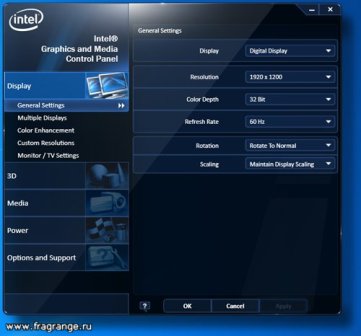
Muammoni hal qilish uchun kompyuter ish stolining bo'sh maydonida sichqonchaning o'ng tugmasi bilan bosing. Ro'yxatda "Ekran parametrlari" (Win7 uchun) yoki "Grafik xususiyatlar" (WinXP uchun) bandini toping. Maxsus menyu mavjud bo'lib, unda asosiy va qo'shimcha monitorlarni tanlash uchun turli xil variantlarni tanlashingiz mumkin. Eng qulay variant - televizor ekranlari va kompyuter monitorlarini klonlash (dublikat qilish). OK tugmasini bosgandan so'ng televizor ekranida tasvir paydo bo'lishi mumkin.
![]()
Noutbuk televizorga ulanganda, ekranni tanlash tartibi ancha sodda ko'rinadi: sizga yoqadigan variant paydo bo'lguncha klaviaturadagi Fn + F4 ikkita funktsional tugmachalarini birdaniga bosishingiz kerak. F4 o'rinbosari boshqa tugmachaga ega bo'lishi mumkin, bitta yoki ikkita monitorli piktogramma qo'llaniladi, ulardan biri javobgardir.
Mexanik nosozlik
Xo'sh, qolgan sabab, men tushuntirganimdek, HDMI interfeysi orqali ulanganda televizorda tasvir yo'qligi, kabelning o'zi yoki bir yoki ikkala uydagi aloqa portlarining xatosi.
Zavod kabeli uchun sug'urta yo'q, shuning uchun ulanish bilan bog'liq muammolar mavjud bo'lsa, HDMI kabelining to'g'riligini tekshirishingiz kerak. Eng oson yo'li - yoga kabelini kafolatlangan mos yozuvlar analogi bilan almashtirish yoki uni boshqa kengaytmalarga ulash orqali o'zgartirish.
HDMI portlarining ishlamay qolishining umumiy sababi ularga noto'g'ri kabel ulanishidir. Ichki kontaktlarning zanglashiga olib keladigan mexanik nosozliklar port bilan bog'liq muammolarga duch kelishi mumkin statik elektr. HDMI standartini va "hot-pluggable" uskunani qo'llab-quvvatlashni xohlaysiz, lekin kun davomida bizning kattaligimiz bilan tugmachali texnologiya Oddiy tuproq va HDMI porti yonishda davom etadi. Shuning uchun, HDMI kabelini ulashdan oldin uskunani ulash kerak, televizordan esa antenna vilkasini qo'shing.
Yuqori rivojlanish davrida raqamli texnologiyalar Biz sizning televizoringiz va kompyuteringizning barcha eng yaxshi ko'rinishlarini ularning ulanishlari orqali olishimiz mumkin. O'rtasida bunday maxsus aloqani yaratish texnik binolar DVI, HDMI yoki VGA rozetkalari yordami uchun mumkin. Ammo ko'pincha va turli sabablarga ko'ra, bu qo'shimchalar bittasi bilan aloqa o'rnatishga imkon bermaydi. Noaniqliklarni, ularning aybi asosida nima yotganini bilib, tuzatishingiz mumkin. Kengroq muammolarning taxminiy tavsifi sizga murakkab vaziyatni tartibga solishga va tugatishning yangi usullarini topishga yordam beradi.
HDMI nima?
HDMI - video ma'lumotlarini uzatish uchun xizmat qiladigan bir xil multimedia interfeysi yuqori ruxsat va raqamli audio signallari. Ushbu turdagi kabel televizorlarni ulash uchun keng qo'llaniladi, o'yin konsollari, mustaqil video pleerlar, shuningdek, audio qabul qiluvchilar mobil yordamchi binolar va kompyuter texnologiyalari. Agar sizda video yaratish yoki fotosuratlarni ko'rsatish uchun vinike bajannya bo'lsa ajoyib ekran, keyin men bunday qo'shimchasiz qilolmayman.
Zamonaviy multimedia texnologiyasini ishlab chiqaruvchilar bir vaqtning o'zida qo'shimcha binolarning standart konfiguratsiyasiga HDMI rozetkalarini qulflash uchun qo'shadilar. Bunday portlarning beshta asosiy turi mavjud bo'lib, ular A dan D gacha lotin harflari bilan belgilanadi va bir-birini almashtiradi. Kremsi, teri tipidagi HDMI kabeli boshqacha tarzda o'raladi funksionallik o'sha tirbandlik sohasi.
Varto shuningdek, qolgan soatlarda imkoniyatlar va yutuqlar keng muhokama qilinishini bildiradi dartsiz HDMI adapterlari orqali ulanganda. USB-Bluetooth orqali badbo'y hidlar bashorat qilinadi va atirgullar uchirib yuboradi.
Chi bachite - va uy kinoteatrlari ustalari zodagonlar uchun aybdor - teri multimedia qo'shimchalari dzherela yaratish menyusi bo'lishi mumkin. Eski musiqa markazlarida tasvirlash osonroq. Ularda uchta blok bor edi:
- U yozib olgan kassetalar.
- Men radioni olaman.
- Lazerli disklar
Bundan tashqari, hid bir kechada vodtvorennya haqida pratsyuvati mumkin. Maxsus muhim bo'limni qayta tiklash kerak edi. Aloqa kundalik telefon tez-tez FM tugmasi mavjud ... Nima uchun televizorda HDMI yo'qligini tushunmadingizmi? Keyin ketaylik. Televizorning orqa panelida bahorgi atirgullarning bir qismini qo'ng'iroq qiling. Ular orasida uchta pelyustok, bitta VGA, shuningdek, HDMI dan "lola" ni bilishingiz mumkin. Ushbu ro'yxat bilan aralashmang, ko'rsatmalarga hayron bo'ling. Masofadan boshqarish pultidan, bitta tugmachani bosish orqali (bitta HDMI porti bilan) yoki menyuni dzherelo tanlash mumkin. Manba tugmasidan ham foydalanishingiz mumkin. Zagal menyusida bilish, dzherelni reabilitatsiya qilish va portni o'zi tanlash kerak, undan oldin kabel ulanadi. Va HDMI soketlari 2 yoki undan ko'p bo'lishi mumkin, bu muhim - raqamni aralashtirmang. (Shuningdek: Nega televizor qattiq diskni o'ynamaydi)
Kompyuter bunday ayyorlikni talab qilmaydi. Men, aftidan, signalni qaerga uzatishning yangisida to'g'ridan-to'g'ri variantlar yo'q. Himoya qilish:
Alomatlar:
Xayrli kun, Les
Shubhasiz, sozlash shaxsiy kompyuterni talab qiladi. Televizorni qo'llab-quvvatlash uchun mos keladigan boshqa shaxsiy kompyuter binosini o'rnating:
640 x 480 - 60 Gts
800 x 600 - 60 Gts
1024 x 768 - 60 Gts
1280 x 768 - 60 Gts
1280x1024 - 60Hz
1360 x 768 - 60 Gts
1440 x 900 - 60 Gts
1680 x 1050 - 60 Gts
Xayrli kun, Vyacheslav.
Laptop 1360 * 768 60 Gts ga o'rnatilganda tasvir uch barobar ko'payadi.
Boshqa ruxsatlar bilan ular jimgina yozishdi, video ko'rinmadi (faqat televizorda qora ekran).
30.07.2014, 17:24
Kompyuter - Windows 7 64
01.08.2014, 12:13
Kompyuter HDMI orqali bachiti TB ni to'xtatdi
Kompyuter - Windows 7 64
Muammo: Hech narsa o'zgarmadi, hech narsa o'zgarmadi - shunchaki bachiti tezda to'xtatildi.
Nima robiv: tizimni kompyuterga qayta o'rnatish, drayverlarni eski / yangisiga o'zgartirish, televizorning dasturiy ta'minotini yangilash.
Video karta va televizordagi HDMI portlari g'alaba qozongan bo'lishi mumkinmi?
Xayrli kun, WaterMan4EG
Televizorning HDMI portlaridan chiqib ketish HDMI kabellarini issiq ulash/ulash orqali amalga oshirilishi mumkin. Shu tarzda, televizorni elektr tarmog'idan uzib qo'yish kerak, birinchi navbatda, HDMI kabellarini ulang / ulang. Boshqa kabelni televizorga ulab ko'ring, kabelni o'zgartiring, chunki tasvir ko'rsatilmaydi.
Philips televizori - Viktor
14.08.2014, 01:06
HDMI orqali televizor rejimida tasvir yuqoriroq, VGA da pastroq bo'ladi. Kompyuterda VGA kabi tasvir rejimi mavjud, ammo ekranning chetlarida qora chegaralar mavjud bo'lib, u avtomatik to'ldirishni yoqadi. Kompyuter rejimida avtomatik toʻldirishni oʻchirib qoʻya olasizmi yoki VGA-da boʻlmasligi uchun tasvirni standart rejimda oʻzgartira olasizmi?
Hayrli kun!
Video kartaning tashqi parametrlari sozlamalarini o'zgartirishga harakat qiling (Mavjudligi - 1080p, chastota - 60Hz). Televizor formatidagi masofadan boshqarish pultining yordam kalitini tanlagandan so'ng, "O'lchovga emas" bandini tanlang.
Philips televizori - Viktor
15.08.2014, 17:56
Hech narsa o'zgarmadi, monitorga ruxsat beraylik, u 1920x1080 bo'ldi. Ikkala tomondan Smugi yo'qolgan, xuddi kompyuter rejimida, ajoyib rejimda.
Ayting-chi, siz "Mashtabni o'lchash uchun emas" tasvir formatini tanlaganmisiz?
10.09.2014, 14:35
10.09.2014, 16:36
Televizor 32PFL7404H/60, Denon AVR-X500 AV qabul qilgich qo'shilgan. HDMI (turli xil kabellar va barcha 4 ta kirishni sinab ko'rgan) yoki VIDEO orqali ulanishga urinmang. Signal yozmang. Kimda qanday qilib do'stlashish kabi muammo bo'lishi mumkin?
Xayrli kun G'azab kuni
10.09.2014, 16:47
Xayrli kun G'azab kuni
Belgilang, televizor qo'shimchalariga boshqa ulanishlar bilan qanday tasvir ko'rsatiladi, qabul qilgich boshqa televizorga ulanganda qanday tasvir ko'rsatiladi?
12.09.2014, 17:50
Agar kompyuter TBda vositachisiz ulangan bo'lsa, unda rasm TBda Samsung qabul qilgichi muammosiz ishlaydi.
Xayrli kun G'azab kuni
Maxsus menyu bandi orqali qo'shimchalarni qo'shmoqchi bo'lgan narsani aniqlab bering? Agar shunday bo'lsa, qabul qilgichni ma'lumotlarga qanday ulash mumkin?
08.11.2014, 08:10
Xayrli kun, WaterMan4EG
Boshqa kabelni televizorga ulab ko'ring, kabelni o'zgartiring, chunki tasvir ko'rsatilmaydi.
16.12.2014, 18:15
Va menda shunday muammo bor - menda philips 32pfl6636t / 12 ni HDMI orqali ulagan Radeon 5770 bor edi, hamma narsa ajoyib ish qildi!
O'zimning Power Color Radeon R9 270-ni sotib olib, Phillips-ni unga HDMI orqali ulay olmayapman.
Chiomu Catalyst yogo bachitga ega bo'ling!
Men yangi 5770 qo'ydim, hamma narsa ishlaydi, hamma narsa yaxshi ishlaydi!
Haydovchilar yangi 14.9. Windows-ni qayta tartibga solish orqali harakatlantiring va hech narsa yo'q!
Yaxshi odamlar bo'lishga yordam bering! Zazdalegid vdyachny!
17.12.2014, 16:58
Kompyuterni sinab ko'rgan susida - xuddi shunday effekt - "Video signali yo'q". Televizorning dasturiy ta'minotini yangilash orqali HDMI aniqlanmasligi mumkinmi?
Xayrli kun, WaterMan4EG.
Nega boshqa binolardan tasvirlarni ko'rasiz? Agar yo'q bo'lsa, unda HDMI porti yaxshi bo'lishi mumkin.
Yuliya Orlova
22.12.2014, 23:00
Hayrli kun!
Hayrli kun! O'yin konsolini yoki kompyuterni HDMI porti orqali televizorga ulashda (barcha 4 chiqishni sinab ko'rdim), ekran tasvirni ko'rsatmaydi, lekin signal yo'q, kompyuter bir vaqtning o'zida televizorni yuklab oladi va uni ko'rsatadi. Buning sababi nima bo'lishi mumkin?
Model 42pfl6805h.
24.12.2014, 17:45
Hayrli kun!
Ilgari bizning eski 42PFL3312S/60 DVI-HDMI orqali Radeon kompyuterida (qaysi biri esimda yo'q) video kartaga ulangan edi. Keyin biz video kartani esladik NVIDIA GeForce 7300 GT va muammolar boshlandi. Kompyuter televizorni ishga tushiradi va televizordagi tasvirlar bir necha soniyadan kamroq vaqt davomida paydo bo'ladi (kompyuter yoqilganda, kompyuterdagi kengaytma o'zgartirilganda, ya'ni kompyuterni televizorga o'rnatish uchun bir soatdan kam vaqt ketadi) ). Keyin televizordagi tasvir yo'qoladi, ekran ko'k rangda bo'ladi va televizor: "Video qo'llab-quvvatlanmaydi" deb yozadi. Buning sababi nima bo'lishi mumkin?
Xayrli kun, Yuliya Orlova.
Kompyuter sozlamalaridan birini o'rnating tajovuzkor parametrlar monitor:
640x480 @ 60Hz
800 x 600 @ 60 Gts
1024x768 @ 60Hz
24.12.2014, 17:59
5. Kompyuterning operatsion tizimini virusli va shifrlangan dasturlarga aylantiring. Yangi imzolarga ega samarali antivirus dasturi bo'lish uchun kompyuterni suring.
6. Televizordagi HDMI portlarining funksiyasini to'g'ri signalga o'zgartiring. Roznimannya kuch yoki kabelga ulanish bagatorarazovy singan tartibi orqali mexanik poshkodzhenimi bo'lishi mumkin. Agar siz HDMI standartini xohlasangiz va issiq kabelni ulashga ruxsat bersangiz, lekin fahivtsi bilsangiz, o'tish vaqtida nafaqat simlarni rozetkalarga ulash tavsiya etiladi, balki antenna kabeli ham bo'lishi kerak. televizor rozetkasiga ulangan.
LG televizorlarida eksa shunday tugma (INPUT):
Unga bosing va biz kabelni ulagan HDMI soketimizni tanlang (sharob faol bo'ladi).
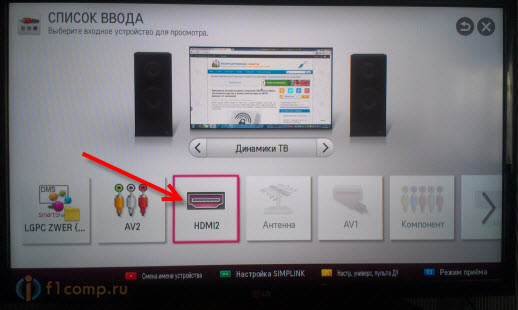

Opir maê buti trohi ko'proq kílkoh Om. Bu yaxshi, lekin u ko'proq shunga o'xshash, yoki tester hech narsani ko'rsatmaydi va eski kabel, keyin uni qo'shimcha sim bilan ulash kerak.
Televizorni kompyuter orqali yuklab bo'lmasligining asosiy sabablari:
- kabel shikastlangan, noto'g'ri ulangan yoki nuqsonli;
- kompyuter televizorni tanimaydi;
- televizor ulanish usulining tebranishlarini qabul qilmaydi;
- video karta drayverlari mavjud;
- interfeys portlarini quloqqa ulash;
- kompyuterda boshqa video karta o'rnatilgan;
- televizor va kompyuter uchun ichki ehtiyot qismlarni ta'mirlash.
Yaxshi robotlar va ikkita yordamchi binolardagi nosozliklar sabablari boy bo'lishi mumkin. Agar siz fahivets qilmasangiz, unda ishonch bilan siz kabel bilan bog'liq barcha turdagi muammolarni tashxislashingiz mumkin.
Muammoni hal qilamiz
Kompyuter va televizorning simbiozidagi asosiy zararning sabablarini bilish, muammoni bartaraf etish mumkinmi.
Muammolarni hal qilish algoritmi:
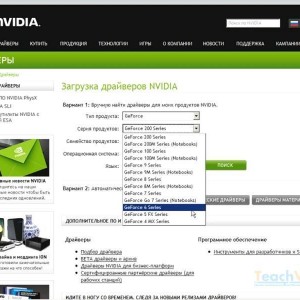
Shvidshe hamma narsa uchun, egalik o'zgarishidan oldin o'tkazildi. Masalan, yangi video karta o'rnatilgan. Bachachi shunday natija, televizor ham bir zumda tashlanadi. Keling, yordamimiz bilan boshlaylik, keling, uni yaxshilaylik. Perevyryayte dzherelo signal, tan toshcho. Ovoz va tasvir uchun qiymat.
- Noutbukning HDMI televizorini ishlamasligi mumkinligi qanday?
Nayimovírnyshe, televizorda to'g'ri dzhereloni tanlash kerak. Uvímkneni pristroí povinni bachiti bitta. Ê vídomosti, scho kabellari turli versiyalar me'yorlar mulklar yig'indisini belgilamaydi. Shunday qilib, v1.3 uchun hamma narsa ishladi, lekin v1.4 uchun rasm ko'rinmaydi. Ba'zan o'rnatilgan video kartaga qo'lda boshqa monitor qo'shish kerak bo'ladi, aks holda ish stoli kompyuterlaridan foydalanish ko'proq kerak bo'ladi.
Qanday o'tish kerak? Avval aytganimdek: ko'rsatmalarni o'qing. Shunday qilib, aks holda, dasturiy ravishda (BIOS i orqali, ko'proq, drayverlar orqali) chiqishni o'chirib qo'ying, borish qiyin - bu hamma narsa uchun yaxshiroq, jismonan jang qilish, maxsus vikoristovuyuchi. sizning tomoningizga jumpers onalik to'lovi(bortdagi video karta sifatida) yoki video kartaning o'zida.
Kompyuter yoki noutbukni sil kasalligiga ulash turli yo'llar bilan amalga oshirilishi mumkin:
- VGA Chi D-Sud kabeli. Bu atirgul barcha monitorlar, kompyuterlar va televizorlar uchun amaliy. Tse analog tovush, chunki bu video fayllarning barcha nuanslarini etkazishning eng yaxshi usuli emas.
- DVI. Kattaroq joriy variant. Siz analog va raqamli qurilmalar bilan ishlashingiz mumkin. O'z sinfingiz bo'lsin.
- S video. Qrim yangi, o'tish davri odamini olib keling.
- RCA yoki lolalar. Z'ednannya noutbuk va bu tarzda televizor kamdan-kam hollarda zustrichaetsya.
- skart. Ommabop usul, shuning uchun bunday atirgul kabi zamonaviy modellar sil kasalligi.
- HDMI kabeli. Garniy varianti kompyuterni ulash uchun.

Kunning muvaffaqiyatsizligi sabablarini kengaytirish
Agar televizor noutbukni to'yintirmasa, lekin u yopiq bo'lsa, unda sabablar bo'lishi mumkin:
- Kabel noto'g'ri ulangan yoki noto'g'ri.
- Kechirasiz, monitor sozlamalari.
- Noutbuk va shaxsiy kompyuterning video kartasining noto'g'ri ishlashi.
- Parametrlar sil kasalligining o'zida yoki boshqa mart oyida sozlanmagan.
Keling, nima uchun televizor HDMI va u orqali boshqa qo'shimchalarni qo'llab-quvvatlamasligini ko'rib chiqaylik.
Egalikni tekshirish bosqichlari
- Biz uchun simlar va atirgullar stantsiyasi o'rtasidagi aloqani qayta ko'rib chiqish kerak.
- Dali kompyuter sozlamalarining to'g'riligini tekshirishi kerak.
- Keyin drayverni yangilashni tekshiramiz va video kartani yangilaymiz.
- ishga tushirish antivirus dasturi shkídlivih dasturlarini skanerlash uchun.
- Port tekshiruvi. Boshqa binoga ulanish tavsiya etiladi.
Kabelni qayta ulash
Siz sil kasalligida ishlashni, shaxsiy kompyuterga ulanishni to'xtatganingizdan so'ng va shu paytgacha hamma narsa to'g'ri sozlangan bo'lsa, bu kabel uzilgan yoki u o'ldirilgan degan ma'noni anglatadi. Birinchi variant - ko'proq kengaytmalar, shuning uchun siz jumperni olishingiz mumkin, shunchaki o'tib ketadi. Va boshqa eksa yaqinroq, shuning uchun HDMI kabelining optimal uzunligi katta emas, shuning uchun siz yotoqda yotib, yaxshi oyog'ingizni yeysiz.
sil kasalligi
Agar televizor s'ednannya egaligidan so'ng darhol HDMI orqali noutbukni to'yintirmasa, hamma narsa uchun yaxshiroqdir, televizorning o'zida signalni tanlash noto'g'ri.
Agar kompyuterdan signal bo'lmasa, televizorning masofadan boshqarish pultida siz "kirish", "dzherelo" yoki "Imput" tugmachalarini bilishingiz kerak, LG televizorida "HDMI" yozilgan bo'lishi mumkin. O'zingiz ko'rgan oynaga kiring va u erda, faol kirishlar chorrahasida, o'z ehtiyojlaringizni tanlang. OK tugmasini bosishni tasdiqlang.

Operatsiyadan keyin egalik hali ham ulanmagan bo'lsa-da, diagnostika o'tkazildi.
Monitorni sozlash
Televizordan kelgan signal to'g'ri yo'nalishda ekanligiga ishonch hosil qilgan holda, biz noutbuk yoki kompyuter ekranining diagnostikasiga, aniqrog'i, ta'mirlashga o'tamiz. Їx siz bir oz koristuvach z sarflashingiz mumkin asosiy bilim sizning kompyuteringiz:
- Ayiqni ekrandagi istalgan bo'sh joyga yo'naltiring va o'ngdagi tugmani bosing.
- Ko'rsatilgan ro'yxatda OS turiga qarab "Dizayn ekrani" yoki "Grafik xarakteristikalar" ni tanlang.
- Televizorda rasmlarni ko'rsatish uchun mos variantni tanlang. Xo'jalik binolarining pasportida ruxsat etilgan razdylna zdatnyst, dorimuvatisya yoga ro'yxatga olinadi.
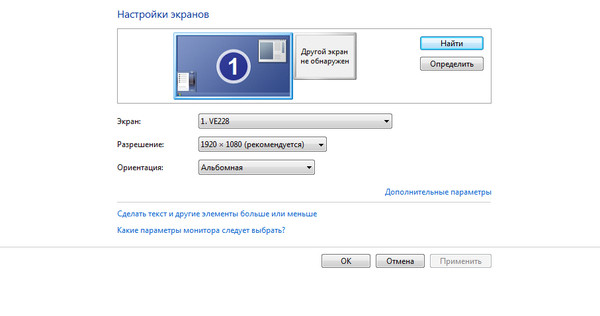
Noutbukda hamma narsa osonroq. "Fm" va F4 tugmachalarini bir vaqtning o'zida bosing, nuqtalarni kesib oling, docklar tushmaydi optimal variant. Agar noutbuk televizorga to'g'ri ulangan bo'lsa, unda kechirasiz, tasvir yo'q, yo'q.
Kechirasiz video karta
Qo'shimchalarni o'rnatish ishlamayotganining yana bir sababi - bu kompyuter video kartasining noto'g'ri ishlashi. Bunday holatda, noutbukni boshqa qo'shimchaga yuklab olmaslik yoki uni yangi rasmda ko'rsatmaslik kerak.
Usunennya uchun yangi drayverlarni o'rnatishga harakat qilish kerak, ya'ni uni teri modeli uchun global tizimga qo'shaman. Ba'zan elementni qayta o'rnatish yoki almashtirish kerak bo'lishi mumkin.










